iPadに動画を入れる方法のまとめ!iPad動画取り込めない・見れない時の対策
iPadに動画を入れる方法のまとめ!iPad動画取り込めない・見れない時の対策

iPadに動画を入れる方法って何?
タブレット型端末なら、一番人気なのはiPadシリーズだろう。iPad mini2からiPad mini4、iPad Pro、iPad AirからiPad Air2、どちらも薄型且つ高精細なRetinaディスプレイを搭載していて、使い勝手もよく、沢山のユーザーに愛用されている。ということで、iPadは現在のタブレット市場を牽引しているとも言える。今回発売されたiPad Proは前期モデルと違い、広大な12.9インチの560万ピクセルを持つRetinaディスプレイを搭載し、CPUパフォーマンスもAir2のほぼ2倍近く、全てのiOSデバイスの中で最も高い解像度を誇る。大画面なので、動画や写真などの閲覧にピッタリ。だが、iPad動画取り込む方法ってなんであるのか。例えば:YouTubeにある1080p、4K映像、8K映像をiPadに入れたい場合はどうすればいい。心配しないで以下ではiPad動画保存方法についてご紹介する。
【元記事を読む>>】
iPad動画見れない時の対策!動画を存分に楽しめる
(1)iPad動画ダウンロード方法(動画ダウンロード⇒動画取り込み)
お気に入るYouTube動画、FC2動画、Gyao、ニコ動画、Hulu、Openload、ひまわり、Youku、Tudou、Nosubなどのオンライン動画をオフライン環境下でも視聴したいが、何かいい方法があるのかと聞いた人が多い。そこで今回は、オンライン動画をiPadにダウンロードできる方法についてご紹介する。それで、オフライン環境下でiPad動画見れない問題を一発解決できる。【オンライン動画を無料でダウンロードする方法>>】
ここでは、素晴らしいiPad動画ダウンロードソフトMacX Video Converter Pro(Windows版もあり)をおすすめする。300以上の動画共有サイトに対応していて、動画をサクサクとダウンロードできる。更に、製品名の通り、動画ダウンロード機能以外、先進的な動画変換機能も付いている。出力プロファイルには最新のデバイス(iPad Pro/Air2/mini4、iPhone6s/6s Plus、Xperia Z5/Z5 Premium、Galaxy Note5/S6 Edge、Nexus5X、Surface Pro4、HuaWei Mate8など)が追加されていて、大好きな動画をそれらのスマートデバイスにダウンロードできる。それで、自宅にいる時又は、移動中でもiPadで動画を観られる。以下では、Mac版を例として、動画をiPadにダウンロード、iPadに動画を入れる方法をご紹介する。Windows版の操作手順もほぼ同じであるから、ご参照ください。
MacX Video Converter Proで動画をiPadに取り込む方法
予め、この初心者に優しい操作性、高い実用性でパワフルな動画ダウンロード変換ソフトをMacにダウンロード(.dmgファイル)してインストールしてください。ソフトを起動して、ディスクトップの上部にある「help(ヘルプ)」アイコンをクリックして、ソフトの言語を日本語に指定できる。
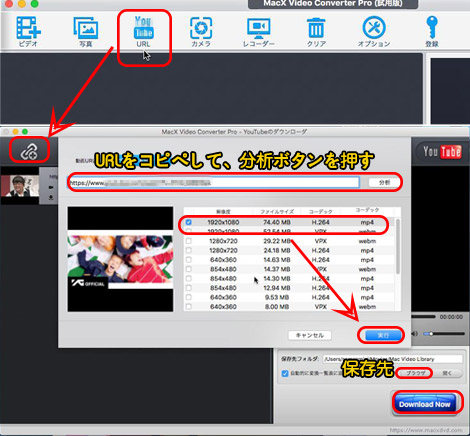
Step1:ソフトのインタフェースにある「YouTube」アイコンをクリックして、動画のダウンロードインターフェースが現れる。左上側にある「リ ンク」アイコンをクリックしてください。そして、ダウンロードしたい動画のURLをテキストボックスに貼り付けて、「分析」を押す。 または「ペースト&分析」を押す、先にコピーした動画のURLを自動的にテキストボックスに貼り付ける。解析された後、ファイルの解 像度によって、幾つかの出力フォーマットが表示され、ひとつを選んで「実行」をクリックする。
Step2:「ブラウザ」をクリックして、保存先フォルダを選択してください。そして、右下側の「Download Now」をクリックし、動画のダウンロードがスタート。(DLした動画をiPadに取り込みたいなら、 「Download Now」ボタンを押す前に「ブラウザ」ボタンの左側にある「自動的に変換一覧表に追加する」にチェックを入れておいてください。それで、ダウンロードした動画を自動的に変換一覧表に追加する。)
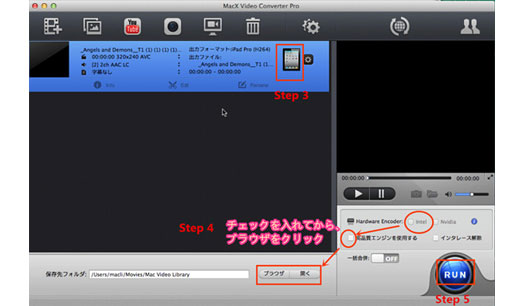
Step3:動画ダウンロードが完了したら、出力プロファイルという画面が表示される。そこで、「Macの通常映像」⇒「Appleデバイス」⇒「iPad動画へ」とクリックしてから、手元のiPadモデルに応じて、適切な機種を選んでください。(コーデックはH264はおすすめである。Intel QSV機能を使えるから。他のコーデックより動画変換にかかる時間が大幅に短縮できる)
Step4:「hardware Encoder」の「Intel」、「高品質エンジンを使用する」にチェックを入れてから、ブラウザをクリックして、出力ファイルの保存先を選ぶ。
Step5:後は、右下にある大きな「RUN」ボタンをクリックすれば済む。それで、iPad動画取り込みがスタート。
上記の操作が終わるまで、多分1分間位がかかるから、少々お待ちください。終了したら、お使いのiPadで動画を視聴できる。
(2)iPad動画取り込む方法(直接に動画をiPadに取り込み)
パソコンには沢山の動画ファイルが詰まっていて、iPad Proに入れたい、何か方法があるのかと質問した人がいる。確かにそうよね。パソコンに保存すると、自宅にいるだけ観られる。iPadに取り込んだら、移動中でも楽しめる。すごく便利である。ここでは、PCに保存していた動画ファイルをiPadに入れる方法をご紹介する。PCはWindows、Macでも構わない。
Mac PC:Macユーザーなら、MacX iPad Video Converterは結構おすすめ。iPad専用動画変換ソフトであるため、様々な動画ファイル(HDビデオ&SDビデオ)をiPadモデル(iPad Pro/Air2/Air/mini4/mini3/miniなど)に取り込める。インターフェースもシンプルで初心者でもすぐに使える。その他、多くの形式のコーデックを内蔵しており、動画をiPad対応のビデオ・オーディオ形式(MP4/M4V /MOV/AVI/AAC)にも変換できる。
Windows PC:Windowsユーザーの場合は、Freemake Video Converterはおすすめ。動画の変換と編集に使えるからである。特に日本語され、Windows10にも対応していることが多きな特徴。このソフトにより、動画と音声のコーデック、解像度、ビデオビットレート、フレームレート及びオーディオエンコーダーなどのパラメータをカスタマイズできる。そこで、Mac版を例として、MacX iPad Video ConverterでiPadに動画を入れる方法をご紹介する。ご参照ください。【Freemake Video Converterエラーと不具合への対処法>>】
MacX iPad Video ConverterでiPadに動画を入れる方法
予め、このiPad動画保存ソフトをMac PCにダウンロード(.dmgファイル)してインストールしてください。インストール途中、言語を日本語を指定してください。又は、スクリーン右上側の「help」メニューをクリックしてインターフェースの言語を日本語に設定しても良い。
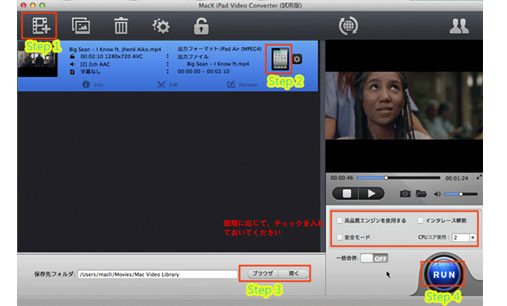
Step1:左上側にある「動画ファイル追加」アイコンをクリックして、手元の動画ファイルを入力してください。
Step2:動画をソフトに追加した後に、出力プロファイルの窓口が自動的に出てきた。そして、「Appleデバイス」⇒「iPad動画へ」⇒「iPad Pro(H.264)」とクリックする。
Step3:ブラウザをクリックして、出力ファイルの保存先を指定してください。
Step4:「RUN」ボタンを押すと、Macで動画をiPadに取り込む。変換の進捗状況が別窓で現れるから、確認することができる。(メモ:無損質で動画をiPad Proに入れるには、「RUN」ボタンを押す前に、上にある「安全モード」と「高品質エンジン」にチェックを入れておいてください)。


コメント
コメントを投稿